电脑wifi密码修改步骤是什么?如何保证网络安全?
- 家电指南
- 2025-04-08
- 18
WiFi在日常工作与生活中扮演着不可或缺的角色,确保它的安全性和便捷性至关重要。有时候,我们可能需要修改电脑上的WiFi密码,以增强网络安全或是其他原因。本文将详细指导您如何轻松修改电脑上的WiFi密码,并提供网络安全的保障策略。
一、修改电脑WiFi密码的步骤
1.1确定当前路由器的IP地址
您需要确定当前路由器的IP地址。通常在路由器背后标签上有写明,默认地址可能是192.168.0.1或192.168.1.1。
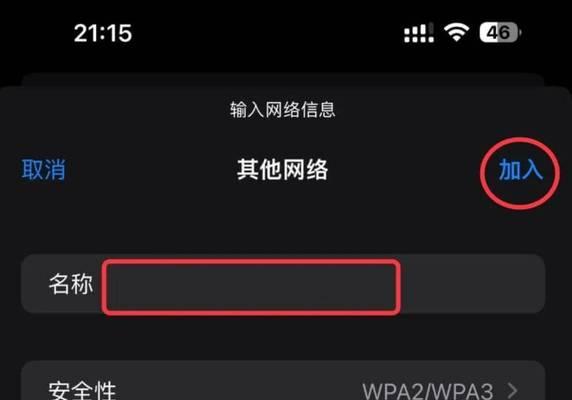
1.2登录路由器的管理界面
打开电脑上的任意浏览器,输入路由器的IP地址,并按回车。此后可能会提示您输入登录账号和密码,通常在路由器的背面标签上也有记录。
1.3进入无线设置界面
成功登录后,查找“无线设置”或者“无线网络”相关的选项,点击进入。
1.4修改WiFi密码
在无线设置页,找到“无线安全设置”或“安全选项”,找到密码修改区域,输入旧密码后的新密码。记好新密码并保存更改。
1.5重启路由器
不要忘记重启路由器,以使新的WiFi密码生效。
二、如何确保WiFi网络安全
2.1设置强密码
新密码应使用大小写字母、数字和特殊符号的组合,避免使用易猜密码,如生日、电话号码等。
2.2关闭WPS功能
WPS虽然方便,但安全性较差。在设置中找到WPS选项并关闭它,以减少被破解的风险。
2.3启用网络加密
选择最新的加密协议如WPA3,或者至少选择WPA2来保护您的WiFi网络。
2.4管理访客网络
如果路由器支持访客网络功能,应将其设置为开放的,同时对主网络进行密码保护。
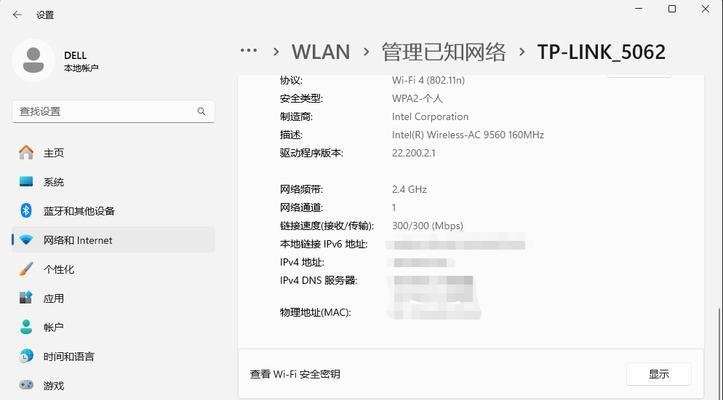
2.5定期更新路由器固件
安全性总是随时间发展而不断更新,定期检查并更新路由器固件可以修补安全漏洞。
三、常见问题及解决策略
3.1忘记路由器登录密码怎么办?
通常,路由器背面附有默认登录凭证,如果从未更改过,可以使用默认账号密码登录。如果忘记了自己的设置,可能需要重置路由器到出厂设置并重新配置。
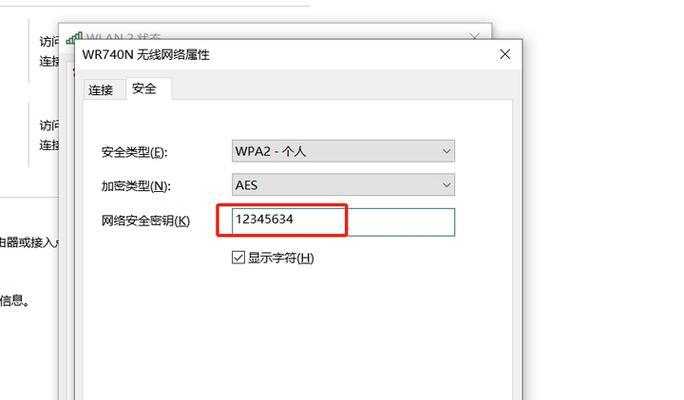
3.2如果无法连接到WiFi网络或者密码更改无效?
请检查路由器的指示灯状态,确认路由器工作正常;检查电脑的无线网卡驱动程序是否最新;若一切正常,再尝试进行路由器重启。
结语
通过上述步骤,您不仅能够轻松修改电脑上的WiFi密码,还能有效保障网络安全。记住,网络安全性需要定期关注并采取必要措施维护,这样才能确保您的网络环境更加稳定、安全。
版权声明:本文内容由互联网用户自发贡献,该文观点仅代表作者本人。本站仅提供信息存储空间服务,不拥有所有权,不承担相关法律责任。如发现本站有涉嫌抄袭侵权/违法违规的内容, 请发送邮件至 3561739510@qq.com 举报,一经查实,本站将立刻删除。